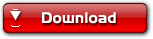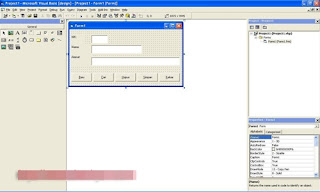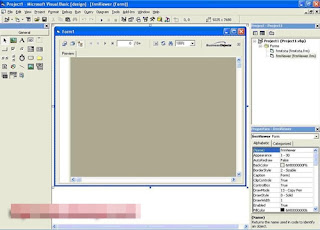VB 1.0 dikenalkan pada tahun 1991, pendekatan yg dilakukan untuk menghubungkan bahasa pemrograman dengan GUI berasal dari prototype yg dikembang oleh “Alan Cooper” yg di sebut TRIPOD,. Kemudian Microsoft mengontrak copper dan asosiasinya utk mengembangkan tripod agar dapat digunakan di windows 3.0 dibawah nama kode Ruby.
Berikut Perjalanan Visual Basic (VB 1.0 Sampai VB 10) :
Perjalanan dari Visual Basic (VB1 to VB 10)
- Proyek “Thunder” dirintis
- Visual Basic 1.0 (May 1991) di rilis untuk windows pada Comdex/Windows Wordltrade yg dipertunjukan di Atlanta , Georgia
- Visual Basic 1.0 untuk DOS dirilis pada bulan September 1992. Bahasa ini tidak kompatibel dengan Visual Basic For Windows. VB 1.0 for DOS ini pada kenyataaanya merupakan versi kelanjutan dari compiler BASIC, QuickBasic dan BASIC Professional Development System
- Visual Basic 2.0 dirilis pada November 1992, Cakupan pemrogramannya cukup mudah untuk digunakan dan kecepatannya juga telah di modifikasi. Khususnya pada Form yg menjadikan object dapat dibuat secara seketika, serta konsep dasar dari Class modul yg berikutnya di implementasikan pada VB 4
- Visual Basic 3.0 , dirilis pada musim panas 1993 dan dibagi menjadi versi standard dan professional. VB 3 memasukan Versi 1.1 dari Microsoft Jet Database Engine yg dapat membaca serta menulis database Jet (atau Access) 1.x
- Visual Basic 4.0 (Agustus 1995) merupakan versi pertama yg dapat membuat windows program 32 bit sebaik versi 16 bit nya. VB 4 juga memperkenalkan kemampuan untuk menulis non-GUI class pada Visual Basic
- Visual Basic 5.0 (February 1997), Microsoft merilis secara eksklusif Visual basic untuk versi windows 32 bit . Programmer yg menulis programnya pada versi 16 bit dapat dengan mudah melakukan import porgramnya dari VB4 ke VB5. dan juga sebaliknya, program VB5 dapat diimport menjadi VB4. VB 5 memperkenalakan kemampuan untuk membuat User Control.
- Visual Basic 6.0 (pertengahan 1998) memperbaiki beberapa cakupan, temasuk kemapuannya untuk membuat Aplikasi Web-based . Visual Basic 6 di jadwalkan akan memasuki Microsoft “fasa non Supported” dimulai pada maret 2008
- Visual Basic .NET (VB 7), dirilis pada tahun 2002, Beberapa yang mencoba pada versi pertama .NET ini mengemukakan bahwa bahasa ini sangat powerful tapi bahasa yg digunakan sangat berbeda dengan bahasa sebelumnya, dengan kekurangan diberbagai area, termasuk runtime-nya yang 10 kali lebih besar dari paket runtime VB6 serta peningkatan penggunan memory.
- Visual Basic .NET 2003 (VB 7.1) , dirilis dengan menggunakan NET framework versi 1.1.
- Visual Basic 2005 (VB 8.0) , merupakan iterasi selanjutnya dari Visual Basic .NET. dan Microsoft memutuskan untuk menghilangkan kata kata .NET pada judulnya. Pada Rilis ini , Microsoft memasukan bebrapa fitur baru, diantaranya :
- Edit and Continue , mungkin inilah kekurangan fitur terbesar dari VB .NET . pada VB 2005 ini kita diperbolehkan melakukan perubahan kode pada saat program sedang dijalankan
- Perbaikan pada Konversi dari VB ke VB NET12Visual Basic .NET 2003 (VB 7.1) , dirilis dengan menggunakan NET framework versi 1.1.
- IsNot Patent, merupakan salah satu fitur dari Visual Basic 2005 merupakan konversi If Not X Is Y menjadi If X IsNot Y
- Visual Basic 2005 Express , merupkan bagian dari Product Visual Studio. Microsoft membuat Visual Studio 2005 Express edition untuk pemula dan yg gemar dengan VB, salah satu produknya adalah Visual Basic 2005 Express yg merupakan produk gratis dari Microsoft
- Visual Basic “Orcas” (VB 9.0) , dijadwalkan akan dirilis pada tahun 2007 dan dibangung diatas .NET 3.5. Pada rilis ini , Microsoft menambahkan beberapa fitur , diantaranya :
- True Tenary operator , yaitu fungsi If(boolean,value, value) yg digunakan untuk menggantikan fungsi IIF
- LINQ Support
- Ekspresi Lambda
- XML Literals
- Nullable types
- Type Inference - Visual Basic ‘VBx’ (VB 10.0) , Visual Basic 10, yang juga dkenal dengan nama VBx, akan menawarkan dukungan untuk Dynamic Language Runtime. VB 10 direncanakan akan menjadi bagian dari SilverLight 1.1